MAC系统自带的预览只能一张一张浏览怎么解决
1、全选需要预览的图片或者是按cmmand+a,接着按一下space进入预览。
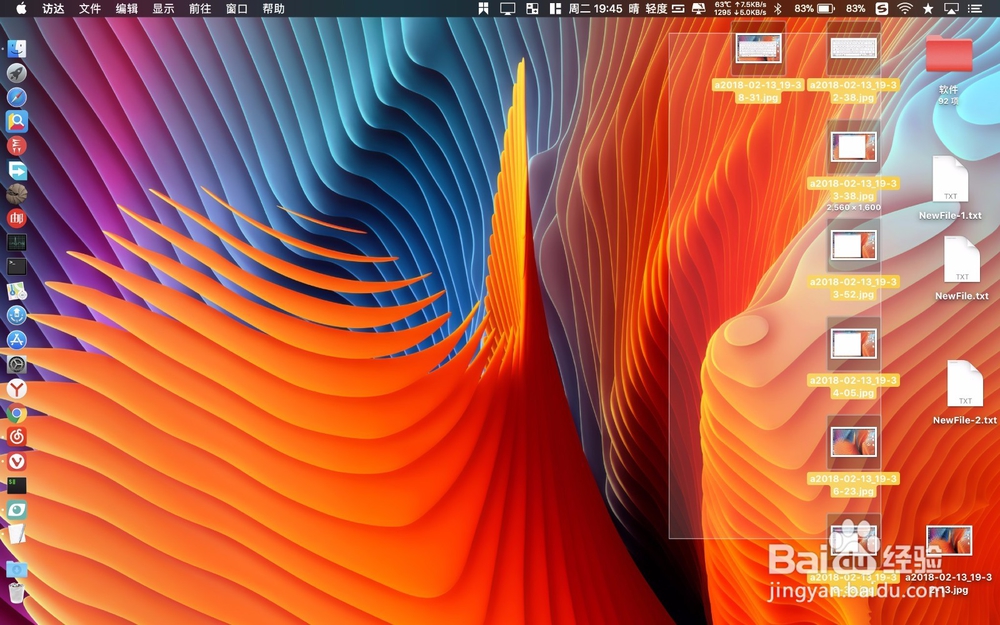
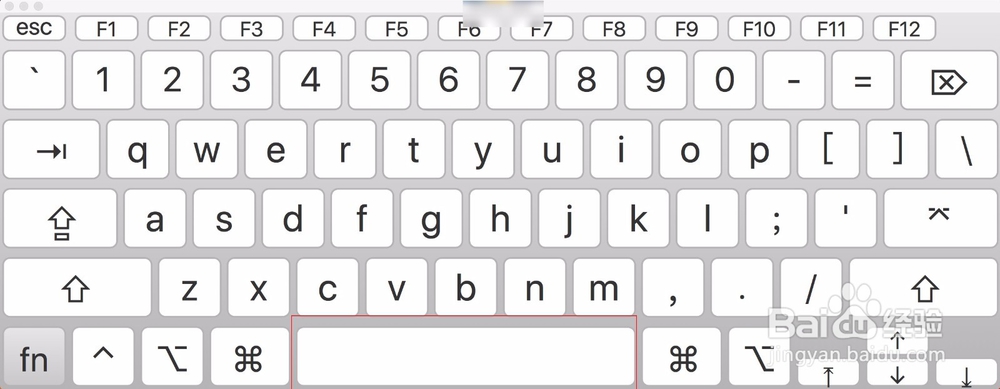
2、接着按方向键上下左右进行切换图片浏览,这个时候可以进行图片的连续浏览。
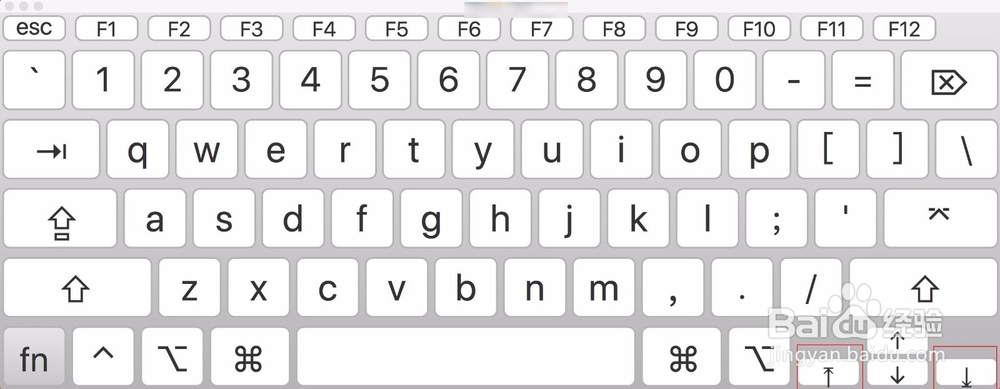
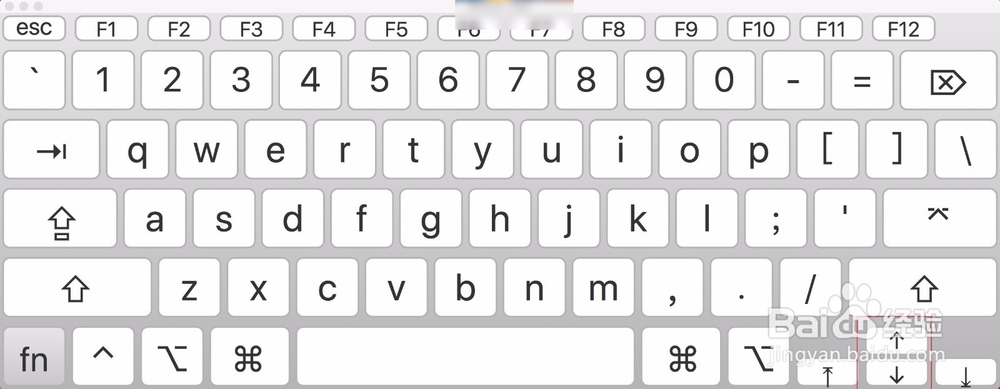

3、此外还可以选择图片,按option+space。
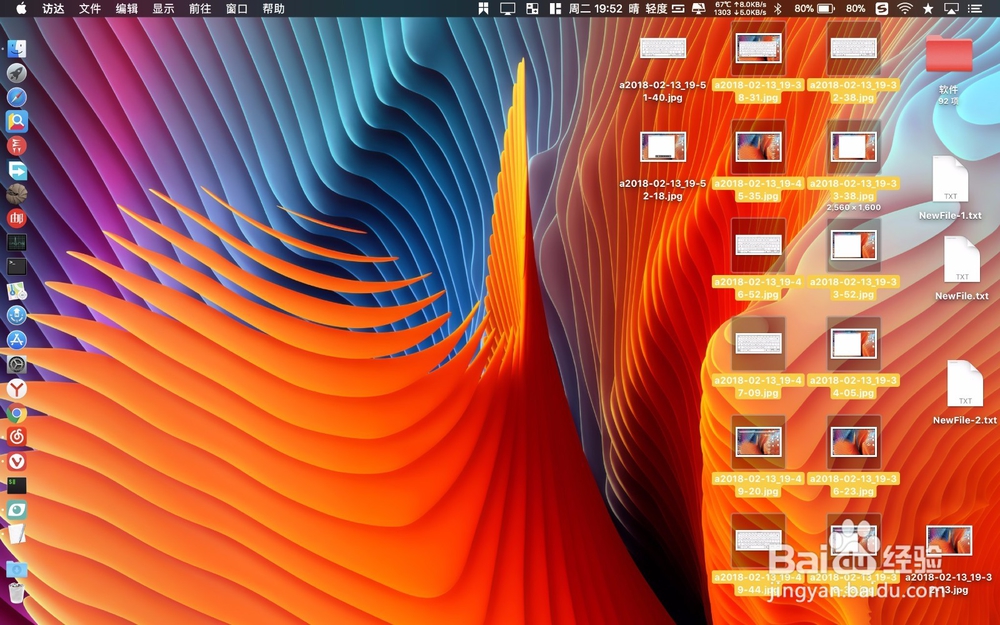
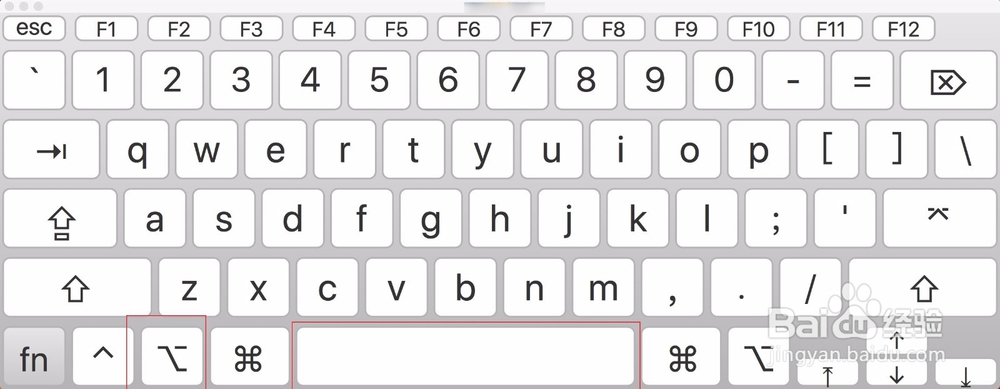
4、进入图一的界面后看到底部多了黑条,点击黑条上面的左右箭头可以进行上下一张图片的预览。
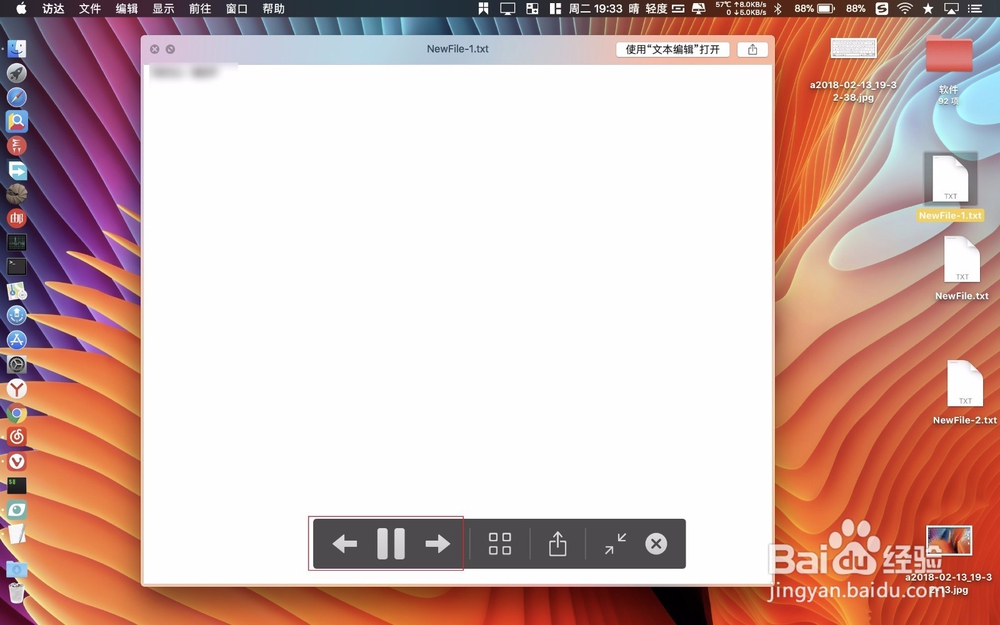
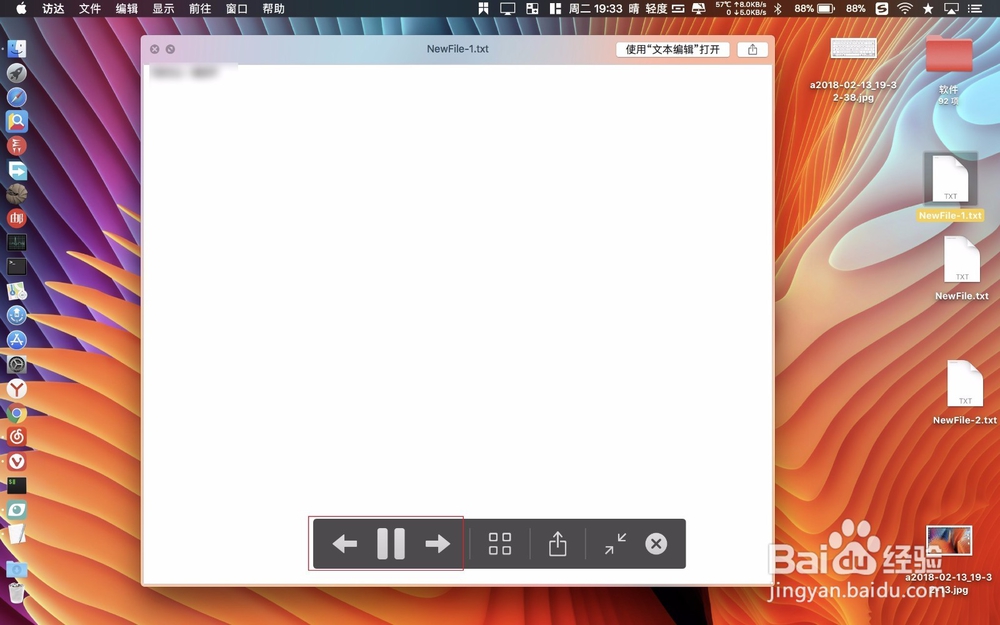
5、需要注意的是在使用option+space预览图片是全屏状态,需要退出全屏状态则点击图一的位置。

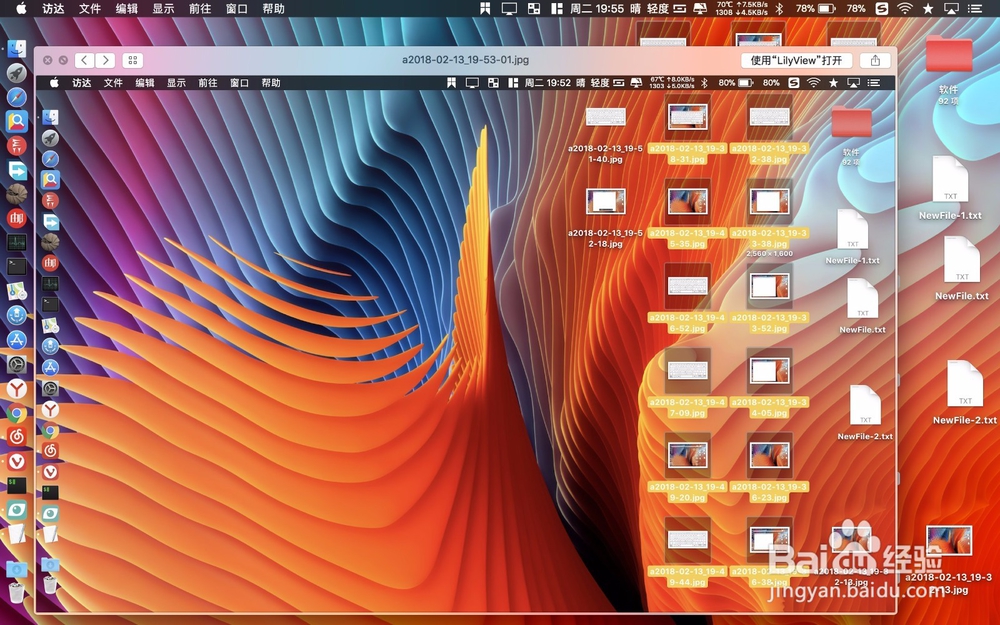
声明:本网站引用、摘录或转载内容仅供网站访问者交流或参考,不代表本站立场,如存在版权或非法内容,请联系站长删除,联系邮箱:site.kefu@qq.com。
阅读量:173
阅读量:134
阅读量:137
阅读量:168
阅读量:142